Verzendlabels: welke printer heb je nodig en hoe installeer je die?
Het is fijn dat als je een bestelling hebt ingepakt, het juiste verzendlabel automatisch uit je printer rolt. Je hoeft geen adres in te typen en je kan lekker snel doorwerken. Maar hoe regel je dat?
Het begint bij de keuze welke printer je gaat gebruiken. Er zijn heel veel opties, dus een lange zoektocht of een miskoop is zo gemaakt. Om je op weg te helpen lees je hier waarom onze voorkeur uitgaat naar een Zebra labelprinter en we leggen uit hoe je die goed installeert.
Welke Zebra labelprinter kiezen?
Wij vinden de Zebra ZD421 serie de fijnste labelprinters voor in het magazijn. Deze serie is betaalbaar, super stevig en de labels zijn goedkoop. De status led’s en de knoppen werken vanzelfsprekend. In vergelijking met eerdere Zebra printers is deze serie snel in te stellen. Let wel op, er zijn 2 types van deze serie. De ZD421d en de ZD421t. Dit zijn de verschillen:
- De d staat voor ‘direct thermal’ waarbij alleen het label warm gemaakt wordt en het label eigenlijk zichzelf print.
- De t staat voor ‘thermal transfer’ waarbij een ribbon (een rol zwart plastic) op het label wordt gedrukt. Hiervoor moet je dus naast de rol labels ook de ribbon regelmatig vervangen.
Het voordeel van printen met ribbon is dat een geprint label jaren meegaat. Maar voor verzendlabels is enkele maanden meer dan genoeg. Daarom raden wij de d variant aan voor verzendlabels. Deze keuze scheelt je ook in kosten, want je hoeft geen ribbon te vervangen.
In onze Picqer Shop hebben we een selectie gemaakt van de beste hardware voor je magazijn, zodat je niet zelf hoeft te zoeken. Ook de Zebra ZD421d labelprinter vind je in onze shop.
Hoe installeer je de printer?
Het installeren van een Zebra labelprinter is niet moeilijk, maar het moet wel goed gebeuren. Dan weet je zeker dat je kan vertrouwen op je hardware als je operatie loopt. Gebruik deze handleiding voor het installeren:
Maak na het installeren van de printer een proefafdruk om zeker te weten of alles goed werkt. Je kunt dit testlabel gebruiken. De printer is goed geconfigureerd als het label leesbaar is en je de 4 hoeken ziet.

Automatisch verzendlabels printen met Picqer
Als je Picqer gebruikt in jouw magazijn kan je heel makkelijk automatisch verzendlabels printen.
- Koppel eerst je pakketdienst(en). Met onze standaard vervoerder integraties ben je in een paar klikken klaar.
- Installeer PrintNode om automatisch af te kunnen drukken. Het gebruik van Printnode is inbegrepen in je Picqer-abonnement.
- Voeg in de instellingen van Picqer de printers die je wilt gebruiken toe.
Als alle producten zijn gepickt en gecontroleerd, maakt Picqer een zending aan bij de pakketdienst. Daarbij wordt rekening gehouden met het gewicht van de bestelling en eventuele voorkeuren van de klant. Het juiste verzendlabel rolt vervolgens direct uit de printer. Picqer geeft de track & trace code door aan je webshop. Je kan ook instellen om automatisch een verzendbevestiging te sturen naar je klant.
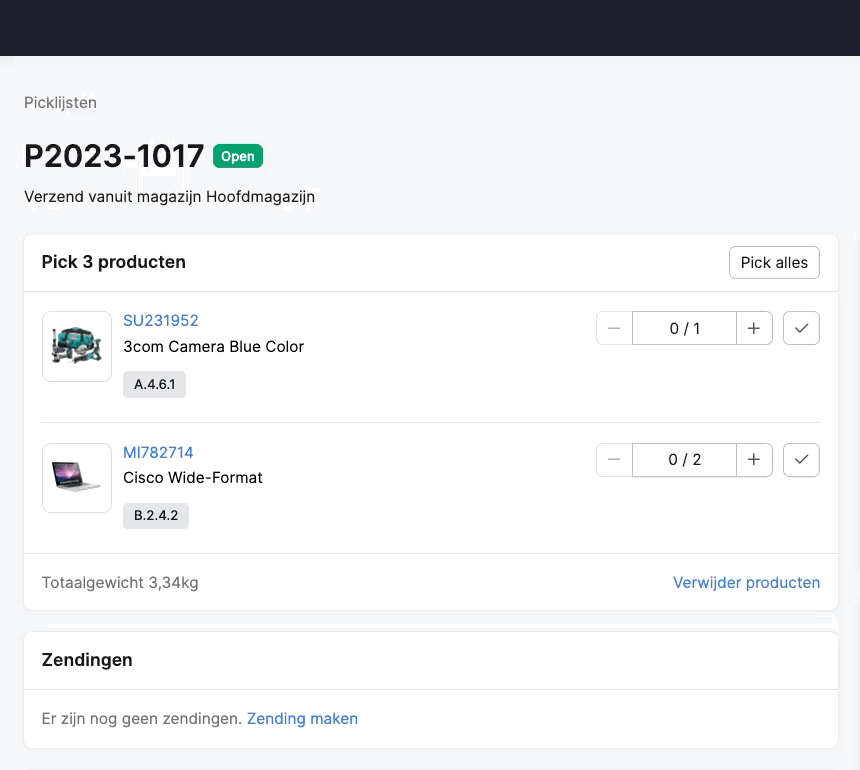
Het maakt niet uit hoeveel pakketdiensten je koppelt aan Picqer. Verzend je pakketjes, maar ook pallets en zendingen naar het buitenland? Per bestelling kan je zelf kiezen met welke partij je verstuurt.
Meer grip met minder regels
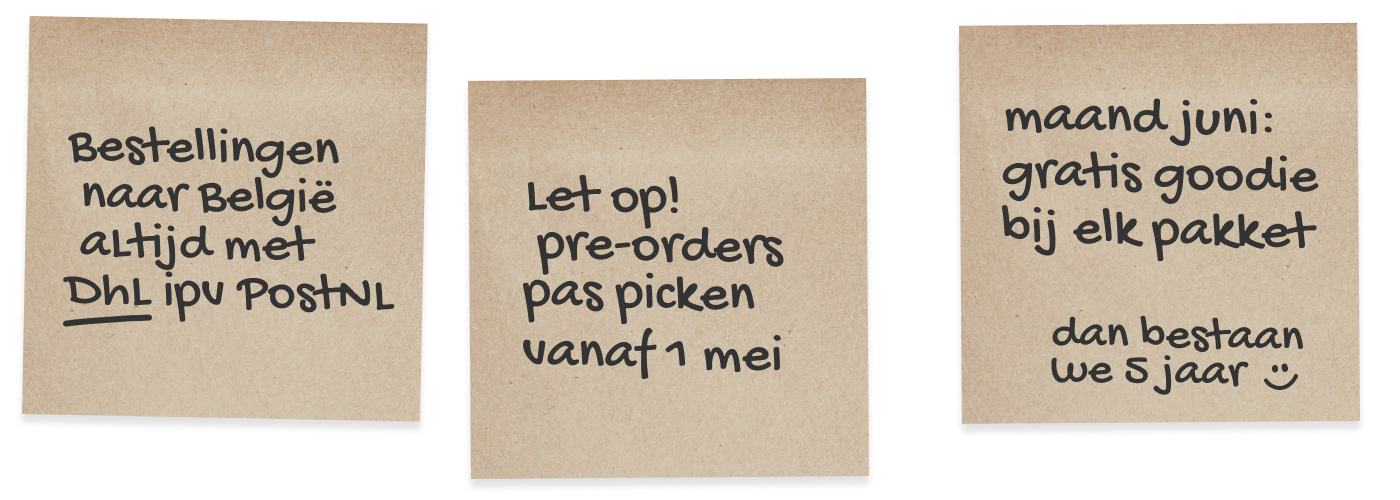
Zulke houd-rekening-met-stickies lijken onschuldig, maar het is best een uitdaging om goed om te gaan met uitzonderingen in je proces. Jij moet je medewerkers duidelijk informeren en zij moeten ervoor zorgen dat ze de uitzonderingen niet vergeten toe te passen.
Daarom kan je het best zo min mogelijk uitzonderingen toestaan. Hoe minder manieren je hebt om iets te doen, hoe kleiner de kans op kostbare fouten. Maar helaas ontkom je er niet altijd aan. En zeker niet als je een fulfilmentbedrijf runt, omdat elke fulfilmentklant andere wensen heeft.
Picqer maakt het omgaan met uitzonderingen een stuk makkelijker voor je. Door regels in te stellen kan je de software acties laten uitvoeren op basis van condities die jij kiest. Als een bestelling wordt verwerkt of een picklijst wordt aangemaakt, zet Picqer automatisch het juiste proces in gang. Zo denkt de software voor de medewerkers en kunnen zij lekker in hun flow blijven.
Regels gebruiken in Picqer
Regels in Picqer bestaan al langer. Na feedback van gebruikers hebben we de afgelopen tijd de mogelijkheden met regels flink uitgebreid. In deze tekst nemen we je mee. Regels werken voor elke Picqer gebruiker hetzelfde, maar omdat fulfilmentbedrijven extra mogelijkheden zie je in de afbeeldingen een fulfilmentdashboard.
Meerdere condities kiezen en wijzigen
Hieronder zie je hoe je een regel aanmaakt om bestellingen naar België met een andere vervoerder te versturen. Stel dat je op een later moment ook actief wordt in Duitsland en Denemarken, is de gemaakte regel met 2 klikken aangepast. Voor fulfilmentbedrijven is het handig dat je bij 1 regel meerdere klanten kunt selecteren. Zo hoef je niet per fulfilmentklant een regel aan te maken, terwijl ze dezelfde voorkeuren hebben. Dat scheelt een hoop regels.
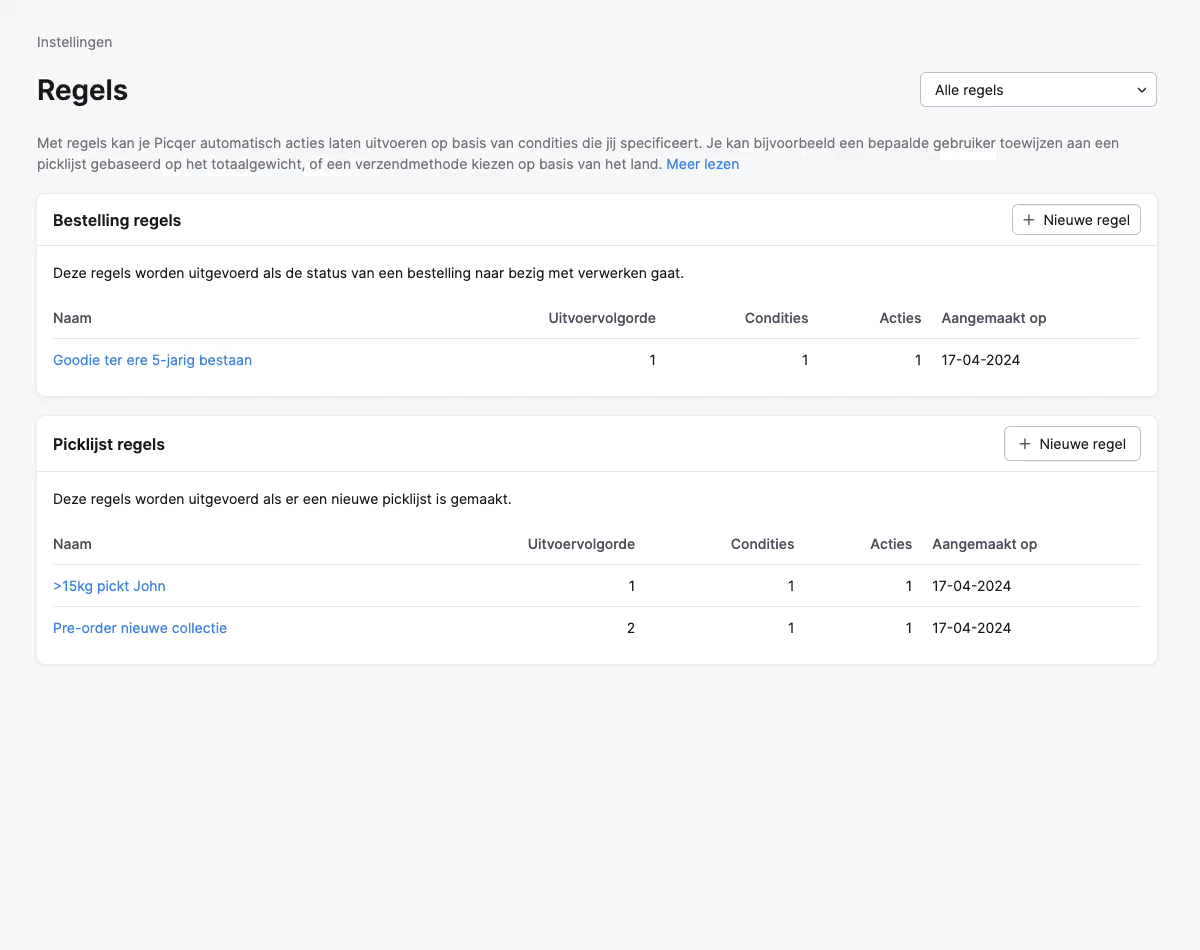
Het overzicht filteren op fulfilmentklant
In het voorbeeld hierboven laten we ook zien hoe je het overzicht van alle regels kunt filteren op fulfilmentklant. Zo zie je snel welke regels actief zijn voor welke klant. Waar eerder het aantal regels flink kon oplopen, is het overzicht nu duidelijker met minder regels.
Acties uitvoeren op specifieke momenten
Met regels kan je heel specifiek bepalen wanneer een actie mag plaatsvinden. De gratis goodie in de feestmaand wordt niet meer vergeten als je hier een regel voor aanmaakt. Bij elke bestelling die op of na 1 juni wordt geplaatst, wordt het gratis product automatisch aan de picklijst toegevoegd. Een ander voorbeeld is wanneer klanten alvast items uit de nieuwe collectie kunnen bestellen, maar de producten kunnen pas vanaf mei bezorgd worden. Met een regel worden alle picklijsten met de referentie ‘pre-order’ gesnoozed tot 1 mei.
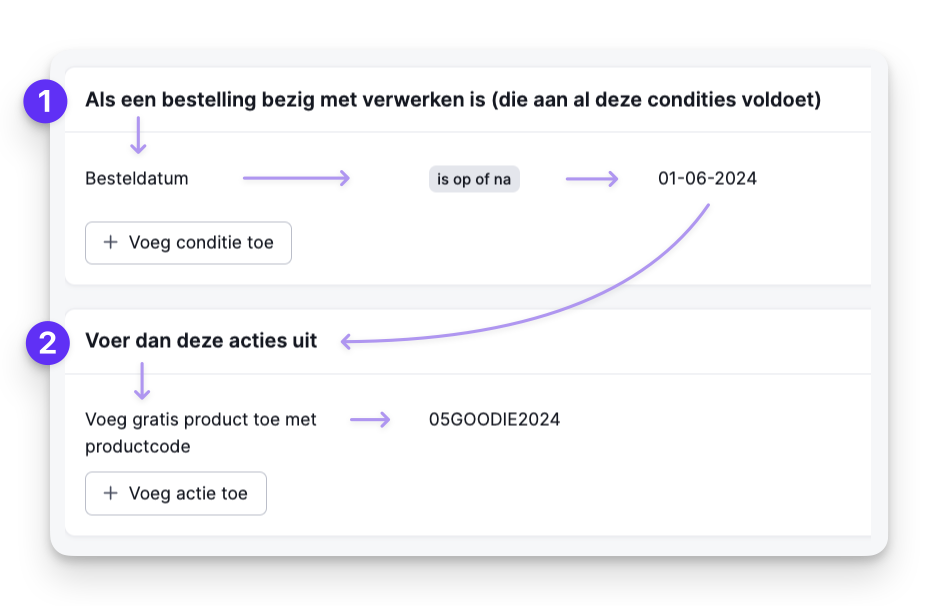
Automatisch een pakbon of picklijst printen of juist niet
Wanneer je Picqer voor het eerst instelt, kies je of je picklijsten en pakbonnen automatisch wilt uitprinten. Met een regel kan je deze basisinstelling weer ‘overrulen’. Zo kun je bijvoorbeeld per fulfilmentklant instellen of een pakbon nodig is, omdat dit per klant kan verschillen. Als je een regel inzet hoef je niet onnodig papier te printen.
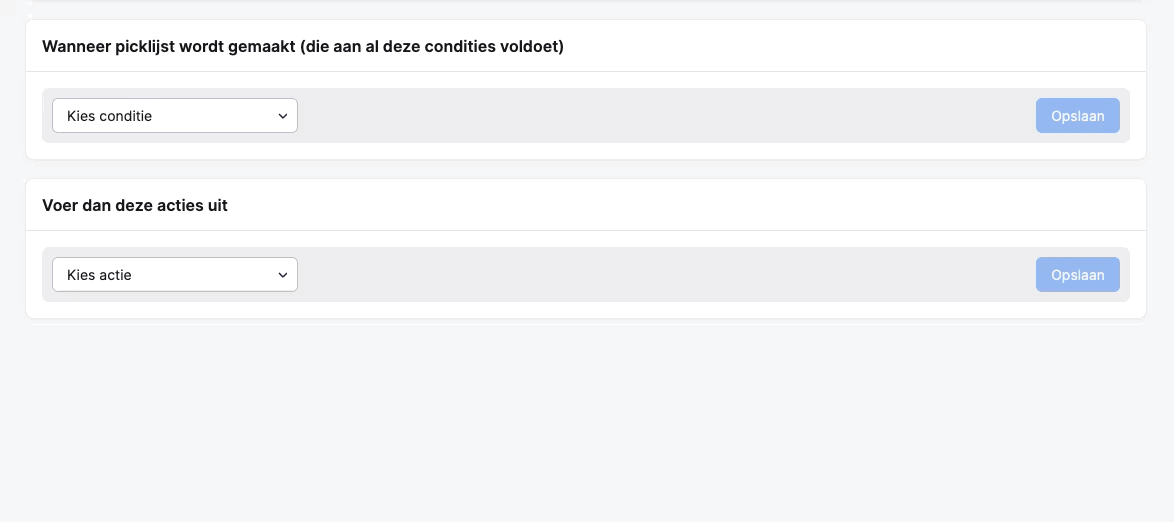
Wil je beginnen of meer doen met regels?
Kijk op een rustig moment eens naar wat er allemaal mogelijk is. Bij het aanmaken van een nieuwe regel kan je zien welke condities en acties je kunt kiezen. Zolang je een conditie of actie nog niet opslaat, is de regel nog niet actief. Als je liever eerst wat meer leest, kan je hier terecht:
Changelog: Verbeteringen aan opmerkingen en regels en andere updates
De afgelopen weken hebben we allerlei verbeteringen doorgevoerd waarmee je meer grip krijgt op opmerkingen en regels. Lees over deze en alle andere verbeteringen in dit changelog.
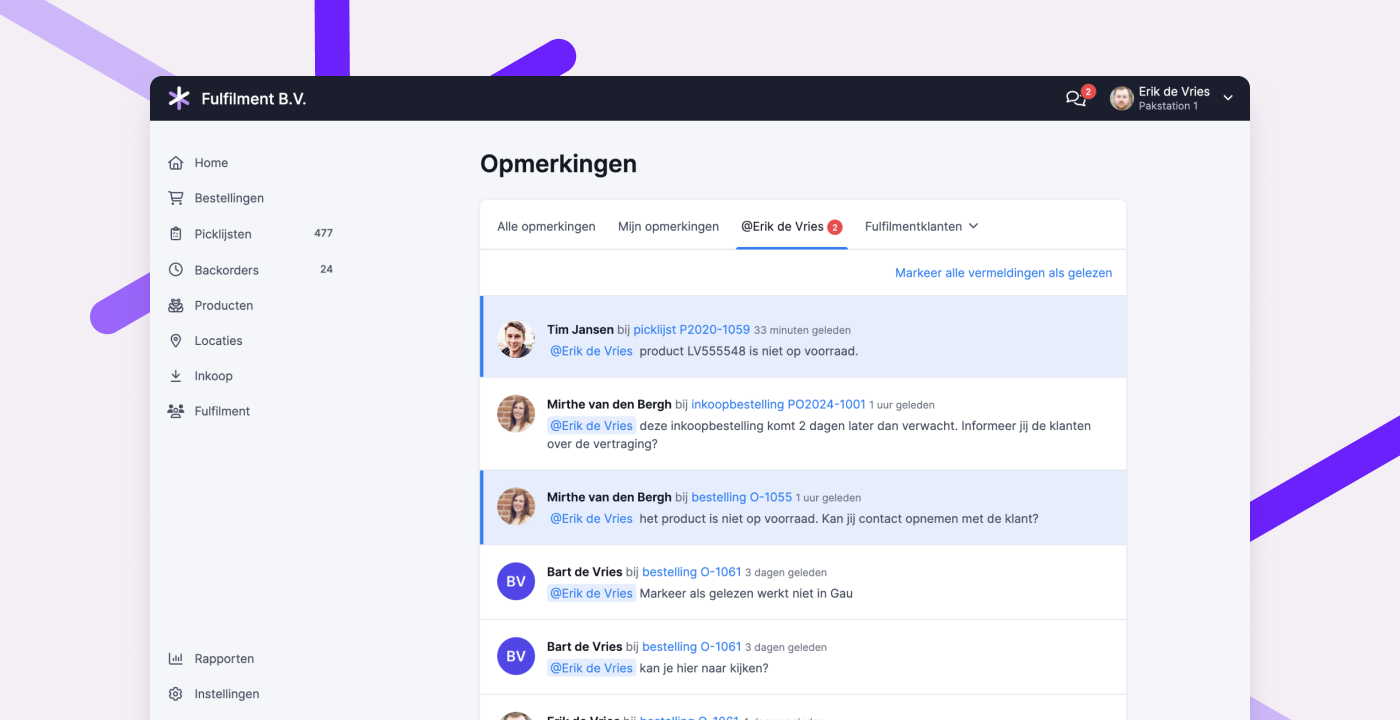
Verbeteringen aan opmerkingen
Met opmerkingen verbeter je de samenwerking tussen alle collega’s in je magazijn. Ze zijn handig om notities te plaatsen, zodat je 'toekomstige zelf’ en collega's weten wat je hebt afgesproken, of wat er is gebeurd en waarom. Met een @mention breng je informatie of een vraag direct onder de aandacht bij een collega of fulfilmentklant.
Om het communiceren met opmerkingen nog makkelijker te maken, hebben we een aantal verbeteringen doorgevoerd:
Meer grip op ongelezen mentions
Eerder werden alle mentions als ‘gelezen’ gemarkeerd als je het tabblad met mentions bekeek. Dit hebben we veranderd om te voorkomen dat ongelezen mentions over het hoofd worden gezien.
We markeren mentions nu pas als ‘gelezen’, wanneer je op de pagina bent geweest waar de mention in de opmerking is geplaatst. Je kan dit ook zelf doen door op ‘Markeer als gelezen’ of ‘Markeer alle vermeldingen als gelezen’ te klikken op het tabblad met mentions. De ongelezen mentions herken je aan de blauwe kleur.
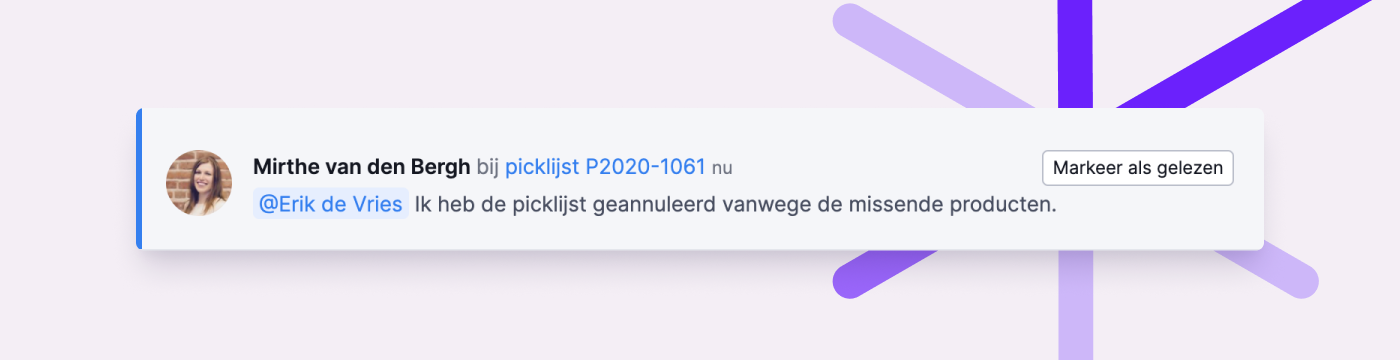
Gemakkelijk collega’s mentionen in de app
Ben je aan het picken met de app en heb je een vraag of opmerking voor een collega of fulfilmentklant? In de app kan je nu iemand mentionen door eerst het @-teken te typen en vervolgens iemand uit de lijst te selecteren. Je hoeft hiervoor niet meer de volledige naam van je collega of fulfilmentklant te typen.
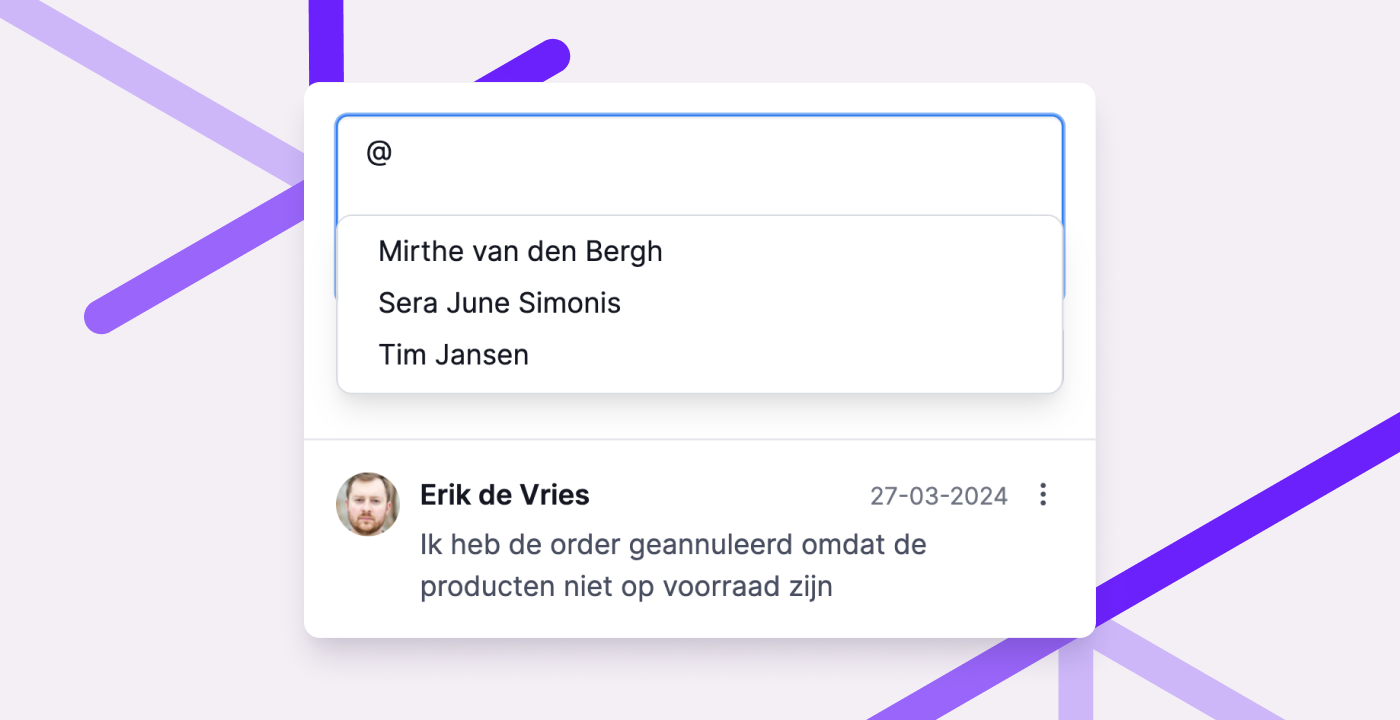
Verbeterde zichtbaarheid van opmerkingen voor fulfilmentklanten
In de overzichten van producten, bestellingen, inkoop en retouren in het fulfilmentportaal ziet een fulfilmentklant nu een icoontje als er opmerkingen zijn geplaatst. Dit geldt ook voor de klantopmerkingen bij een bestelling.
![]()
Omdat de meeste fulfilmentklanten niet de hele dag in het portaal werken, kan het even duren voordat ze de opmerking lezen en antwoord geven. Daarom hebben we het voor de fulfilmentklant nu mogelijk gemaakt om van een mention een e-mailnotificatie te ontvangen.
Geef een e-mailadres op in het profiel van de fulfilmentklant, zodat de e-mailnotificaties verstuurd kunnen worden. De fulfilmentklant kan dit ook zelf instellen en aanpassen op de nieuwe instellingenpagina in het portaal. Het ontvangen van notificaties staat standaard aan en kan alleen door de fulfilmentklant uitgezet worden.
Met deze verbeteringen weet de fulfilmentklant beter wat er speelt en kan daardoor sneller reageren als dat nodig is.
Lees meer over opmerkingen in het fulfilmentportaal in ons helpartikel.
Opmerkingen plaatsen bij een fulfilmentklant
Het kan handig zijn om bij een fulfilmenklant gemaakte afspraken te noteren, zodat collega's hiervan op de hoogte zijn. Daarom kan je nu ook opmerkingen plaatsen op de pagina van een fulfilmentklant. Deze opmerkingen zijn niet zichtbaar voor de fulfilmentklant zelf.
Opmerkingen bekijken van een geannuleerde picklijst
Als je de experimentele functie ‘Picklijst en batch pagina's update’ aan hebt staan, kan je nu op de pagina van een geannuleerde picklijst de opmerkingen bekijken. Zo lees je terug waarom de picklijst is geannuleerd, als dit in een opmerking is vermeld.
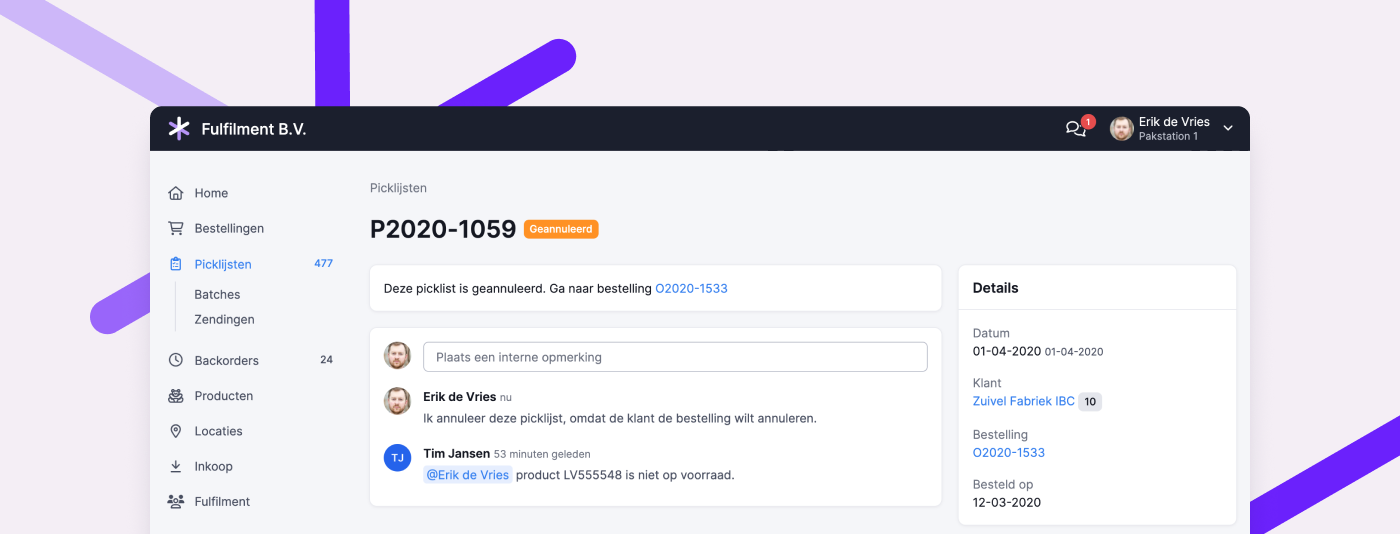
Verbeteringen aan regels
Met regels kan je een deel van je workflow automatiseren en daarmee efficiënt omgaan met uitzonderingen. Om je nog meer 'super powers' te geven, hebben we een aantal verbeteringen doorgevoerd.
Meerdere magazijnen en dagen van de week in regel condities
Wanneer een regel van toepassing is op meerdere magazijnen of meerdere dagen van de week, kan je bij deze condities nu kiezen voor de optie ‘is één van’ of ‘is niet één van’. Vervolgens selecteer je 1 of meerdere magazijnen of dagen van de week. Dit bespaart een hoop regels, waardoor je meer overzicht krijgt.
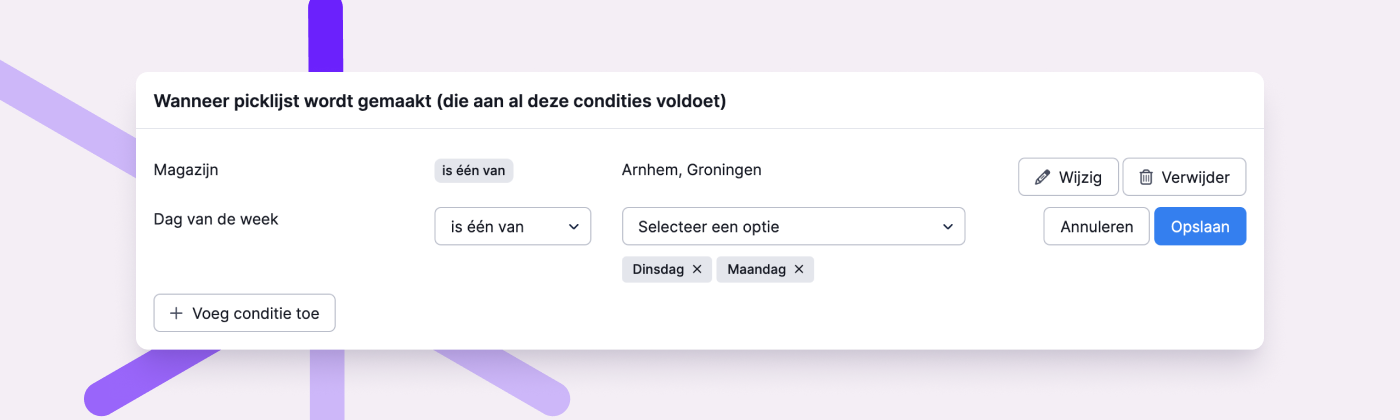
Bekijk details van de uitgevoerde regel vanuit een bestelling
Je kon in het log van een bestelling al zien welke regels er zijn uitgevoerd. Vanuit dit log kan je nu ook doorklikken naar de uitgevoerde regel, zodat je hiervan de details kan bekijken en eventueel de instellingen of uitvoervolgorde kan aanpassen.
Meer tekens mogelijk bij condities
Het maximaal aantal tekens in een regelconditie hebben we vergroot naar 2048 tekens. Dit geeft je de mogelijkheid om bijvoorbeeld een langere lijst met productcodes op te geven.
Algemene instelling voor het tijdstip van ontsnoozen
Voor een aantal regelacties met betrekking tot het snoozen van picklijsten en bij het handmatig snoozen werd standaard 7 uur ‘s ochtends gebruikt als het tijdstip van ontsnoozen. Je kan nu zelf een tijdstip kiezen bij de Algemene instellingen, zodat je hier meer controle over hebt.
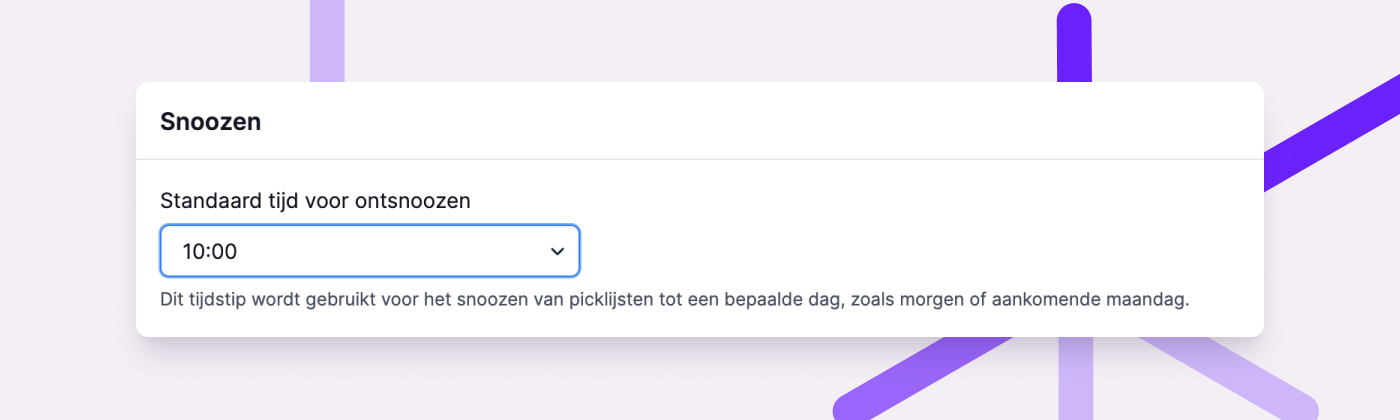
Overige verbeteringen
- Je ziet tijdens het koppelen van een picking container de naam van de fulfilmentklant die bij de picklijst hoort. Dit kan je helpen bij het kiezen van het juiste formaat van de picking container.
- We nemen nu de eventuele klantopmerkingen over vanuit Shopware 6, bij het importeren van de bestellingen.
- We annuleren eventueel aangemaakte zendingen na het annuleren van een picklijst, zoals we ook beloven in de melding die je te zien krijgt.
- Je krijgt in de app niet meer automatisch de pop-up te zien voor het aanmaken van een zending bij een picklijst, als je dit ook zo hebt ingesteld.
- Je ziet nu in het log van een product wanneer en door wie een product inactief of actief gemaakt is.
- Je kan een opmerking plaatsen door de sneltoets Ctrl + Enter te gebruiken (Cmd + Enter op Mac). Dit werkt net weer wat sneller en makkelijker dan met je muis op 'Plaats opmerking' te klikken.
Een kijkje in het magazijn van SoundImports

We gaan regelmatig op bezoek bij onze klanten om te zien hoe Picqer werkt in hun magazijn. Laatst waren we welkom bij SoundImports in Groningen. Hun magazijn ligt vol met audio-onderdelen waarmee je zelf geluidssystemen kunt bouwen. Ze zijn in 2021 gestart met Picqer, flink gegroeid en verhuisd naar een groter pand.
Wij vinden deze klantbezoeken leuk en leerzaam, maar dat is het waarschijnlijk ook voor jou. Daarom kan je in dit artikel een kijkje nemen in het magazijn van een andere ondernemer.
SoundImports in het kort
Voorbereiden op de verhuizing
Voordat SoundImports ging verhuizen hebben ze in rust nagedacht over de indeling van hun nieuwe magazijn. Daar worden wij enthousiast van. Een goede magazijnindeling is namelijk de basis van een goed proces. En een goed proces is nodig om je magazijn met software te kunnen beheren, want problemen die ontstaan door je proces kunnen meestal ook niet opgelost worden met software. SoundImports vertelde dat ze voor de nieuwe indeling tips uit ons boekje Zo mag je magazijn er zijn hebben gebruikt. Dat vinden we heel leuk om te horen. We willen niet alleen dat onze software jou helpt, maar dat je ook wat hebt aan de kennis die we graag delen.
De indeling van het magazijn
- Het assortiment van SoundImports varieert van kleine kabeltjes en connectors tot grote versterkers en speakers. De kleine producten liggen in de voorste stellingen. Sommige kleine onderdelen liggen los in kartonnen doosjes van waaruit ze gepickt kunnen worden. De grotere producten liggen verder weg in stellingen waar meer ruimte is. Ook kunnen daar producten in dozen op pallets ingeruimd worden.
- De hardlopers liggen in een aparte stelling dicht bij de paktafels. Zo hoeven de magazijnmedewerkers niet onnodig heen en weer te lopen.
- De stellingen zijn genummerd als huisnummers. Links de even nummers en rechts de oneven nummers. Deze locatienummers zijn ook in Picqer gezet. Hierdoor weet de software precies welk product op welke locatie ligt. En picklijsten kunnen automatisch in de juiste volgorde gezet worden voor een efficiënte looproute door het magazijn. Als je geen software gebruikt, kan je met Excel alle locaties sorteren waardoor je ook snel een goede volgorde krijgt om te lopen.
- De locaties in het magazijn zijn duidelijk aangegeven met bordjes. Zo kunnen medewerkers van een afstand zien waar ze moeten zijn.
- Er zijn aparte paktafels en picking containers voor B2C en B2B orders. Ook de dozen en tape die gebruikt worden om de bestellingen in te pakken verschillen van elkaar. Op deze manier houden ze de 2 processen zichtbaar gescheiden.
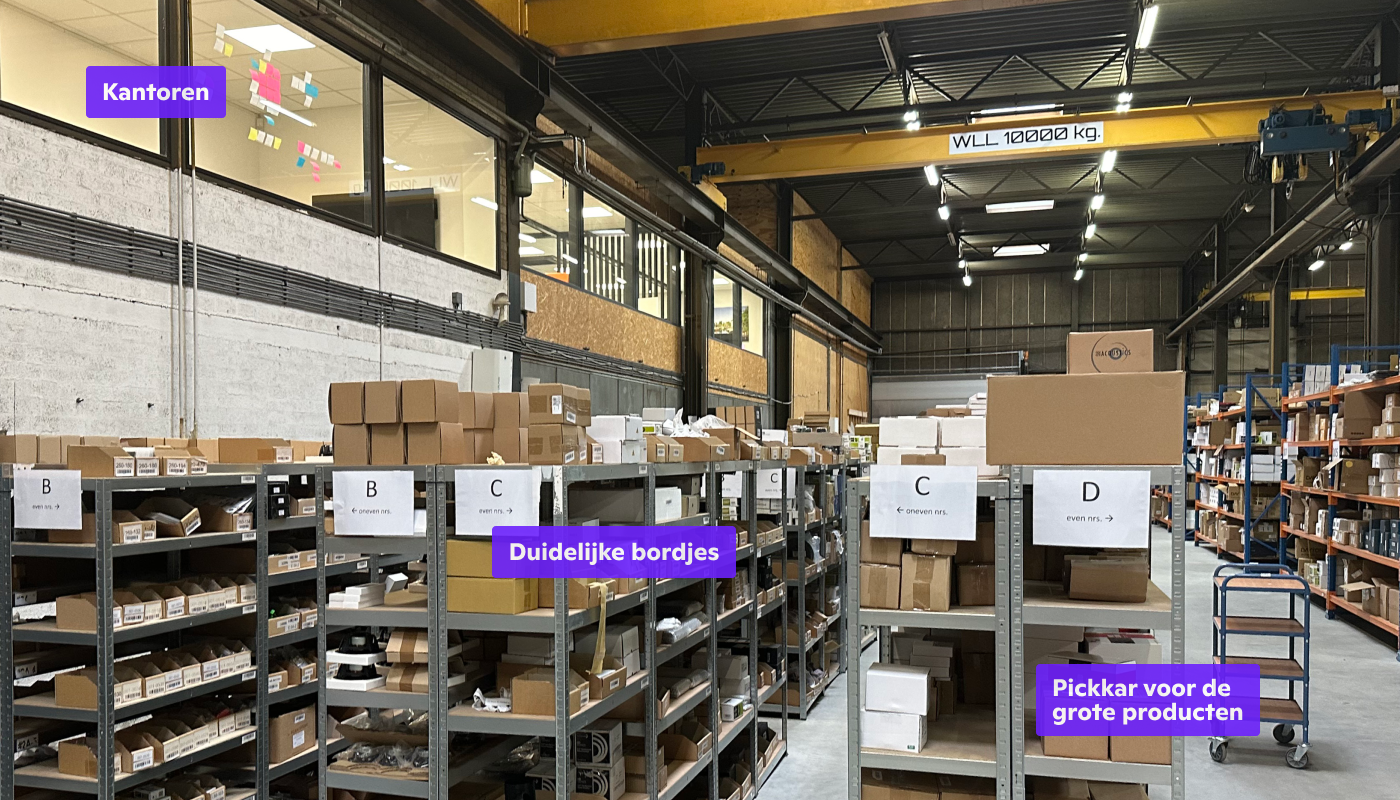
Zo worden producten gepickt
- Alle producten hebben een barcode. De magazijnmedewerkers kunnen hierdoor de orders picken met een mobiele scanner. Er hoeven geen papieren picklijsten geprint te worden, dat scheelt veel papier en onnodige kosten.
- De meeste picklijsten worden als batch gepickt. Op die manier kan je veel producten verzamelen tijdens 1 ronde door je magazijn. Voordat de orderpicker begint met lopen wordt er in Picqer een batch aangemaakt. Op deze lijst zie je waar de producten liggen en hoeveel er gepakt moeten worden om te zorgen dat alle bestellingen compleet zijn.
- De pickkarren zijn afgestemd op de grootte van de producten. Grote producten worden los op een kar gezet. Kleine producten worden gepickt met een kar met bakken erop. Dit is ook handig voor het picken van batches. Je kunt de gepickte producten per bestelling in een bak leggen en gescheiden houden. Bij de paktafel kan je vervolgens bak voor bak verwerken.

Structureel tijd inplannen om te verbeteren
Je magazijn is net zo belangrijk als de tijd en aandacht die je stopt in je webshop, marketing en klantenservice. Bij SoundImports zie je dit terug. Vanuit de kantoren en vergaderruimte kan iedereen het magazijnproces zien. Die verbinding vinden ze heel belangrijk, want op kantoor worden dingen bedacht die in het magazijn uitgevoerd moeten worden. Om te zorgen dat de klantbeloftes realistisch en haalbaar zijn, is er elke vrijdag Maga-Friday. Tijdens dit vaste moment kunnen magazijnmedewerkers feedback en ideeën delen. Zo is er structureel tijd om te verbeteren en werkt iedereen echt samen aan het bedrijf.
Werken met Picqer
Software kan snel uitgebreid en ingewikkeld zijn. Dat willen we niet met Picqer. Wij richten ons erop dat je Picqer makkelijk kunt gebruiken en dat je zo veel mogelijk zelf kan. SoundImports is daar een goed voorbeeld van. Tijdens de vakantieperiode heeft een jonge dochter meegeholpen in het magazijn. Ze begreep Picqer zo snel, waardoor ze na 5 minuten zelfstandig orders stond te picken! Ook heeft SoundImports zelf oplossingen bedacht voor specifieke wensen. Bijvoorbeeld een Chrome-Picqer extensie die automatisch meldingen geeft. Daar kan je onze openbare API voor gebruiken. Het geeft je de vrijheid om jouw wensen te realiseren, met eindeloze mogelijkheden.
Picqer Session #14: Hoe factureer je jouw fulfilmentdiensten?
Op donderdag 25 april organiseren we een Picqer session voor fulfilment. Tijdens deze sessie staat het thema facturatie voor fulfilmentbedrijven centraal.
Eén van de belangrijkste processen als fulfilmentbedrijf is het in rekening brengen van werk dat je voor je fulfilmentklanten doet. Je haalt omzet uit de processen en eventuele extra’s in het magazijn en die wil je op de juiste manier kunnen factureren.
Maar hoe bepaal je de prijs van je diensten? Welke kosten kun je in rekening brengen bij je fulfilmentklanten? Hoe kun je staffels toepassen? Hoe kan je opslaggebruik factureren?
Tijdens deze Picqer Session geeft Bob van Centralized zijn visie op deze vragen en deelt hij zijn ervaringen rondom facturatie van fulfilment. Daarna is er ruimte om vragen te stellen.
Vind je het lastig om je fulfilmentdiensten handig in rekening te brengen bij je klanten? Of ben je op zoek naar oplossingen om minder tijd kwijt te zijn aan factureren? Dan is deze sessie voor jou.
Waar en wanneer
Deze Picqer Session is op donderdag 25 april 2024 in Utrecht bij Restaurant Dengh.



